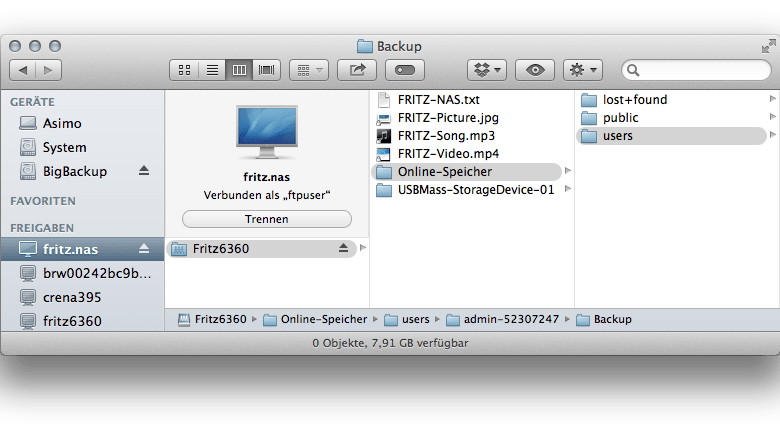
Anleitung: Cloud-Speicher an FritzBox-NAS als Netzwerkspeicher nutzen
Moderne FritzBox-Router sind wahre Kommunikationstalente und bieten eine eingebaute NAS-Funktion. Hier lassen sich sogar Online-Speicher einbinden. Voraussetzung: Der Service muss den WebDAV-Standard unterstützen. Mit Hilfe eines kleinen Umwegs ist das sogar mit Dropbox möglich, typische Kandidaten sind jedoch andere, etwa Box.com, Stratos HiDrive, OwnCloud oder jeder beliebige Webserver, bei dem WebDAV aktiv ist. All diese Cloudspeicher lassen sich ganz einfach an der FritzBox aktivieren und im ganzen Netzwerk wie eine NAS nutzen. Alles, was Ihr braucht, ist ein USB-Stick.
1. FritzBox-Oberfläche aufrufen
Steckt, sofern Ihr nicht bereits einen USB-Speicher für NAS-Dienste nutzt, einen formatierten USB-Stick in den USB-Port Eurer FritzBox. Öffnet dann in Eurem Browser die Admin-Oberfläche Eurer FritzBox und gebt dort gegebenenfalls das Kennwort für den Zugang ein. Klickt anschließend auf „Heimnetz -> Speicher (NAS)“.
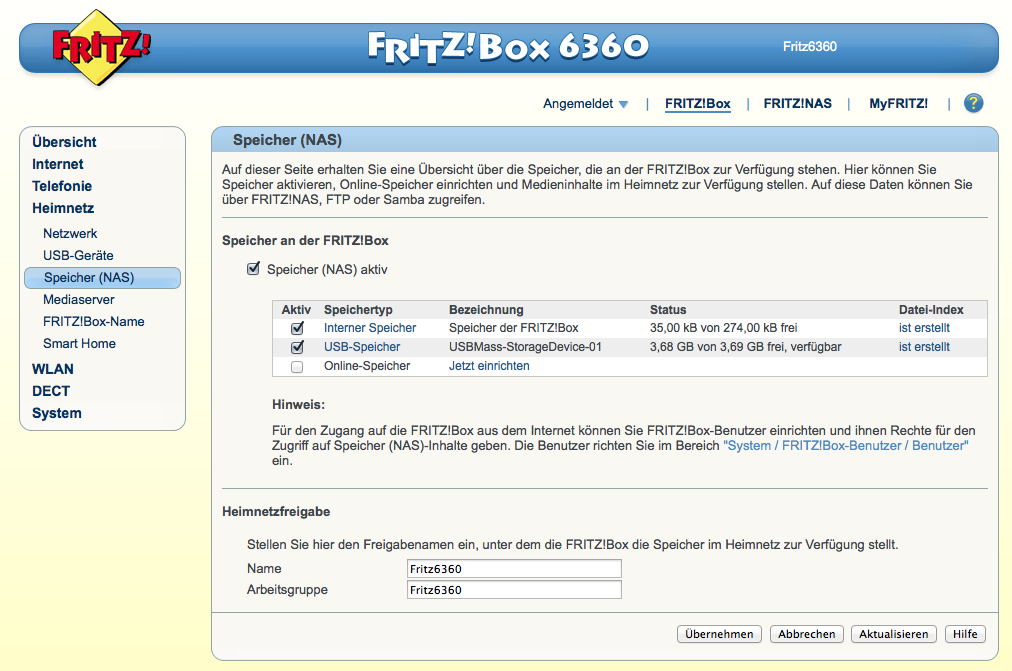
2. NAS-Dienst aktivieren
Nun müsst Ihr den NAS-Dienst aktivieren. Klickt dazu den Haken bei „Speicher (NAS) aktiv“ an und klickt einmal auf „Übernehmen“. Klickt nun neben dem Punkt „Online-Speicher“ auf „Jetzt einrichten“, um den Cloud-Speicher zu aktiveren.
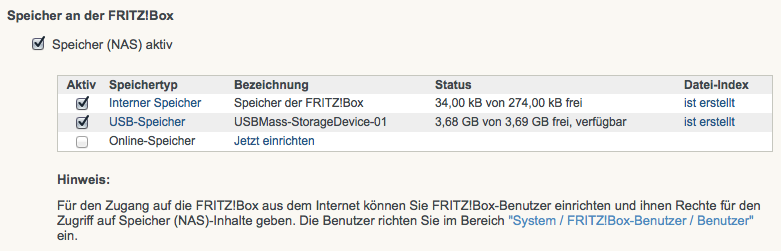
3. Onlinespeicher einrichten
Wählt nun Euren WebDAV-Anbieter aus. Wir haben uns für HiDrive entschieden, aber auch Box.net oder andere Anbieter, die WebDAV unterstützen – Dropbox also leider nicht. Gebt unter „Online Speicher Einstellungen“ die Zugangsdaten ein, die Ihr von Eurem Anbieter erhalten habt oder in dessen FAQ findet, oder die Ihr etwa im Fall einer OwnCloud selbst eingerichtet habt. Klickt danach auf „Übernehmen“.
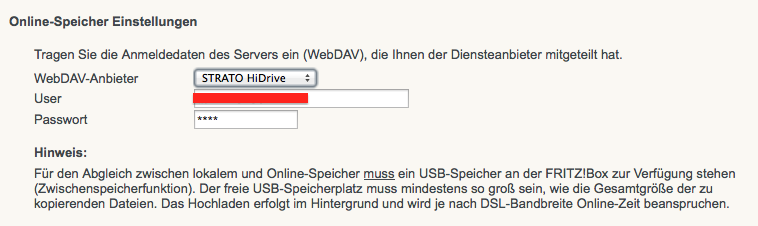
4. Onlinespeicher im Netzwerk verwenden
Der WebDAV-Onlinespeicher ist jetzt in der FritzBox eingerichtet und wird ab sofort immer automatisch von der FritzBox aktiviert und im Heimnetz unter der FritzBox-NAS-Adresse bereitgestellt. Praktischerweise wird der Onlinespeicher unterhalb des NAS-Servers eingehängt, falls Ihr also bereits eine Verbindung zu Eurer Fritz-NAS habt, erscheint hier nur ein neuer Ordner namens „Online-Speicher“.
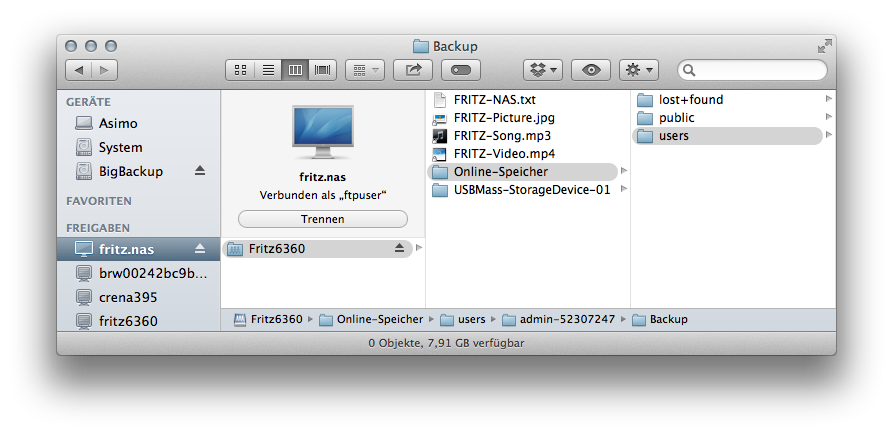
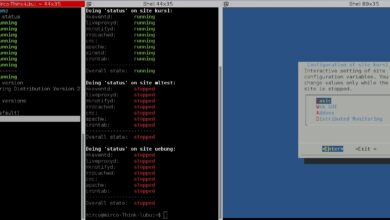





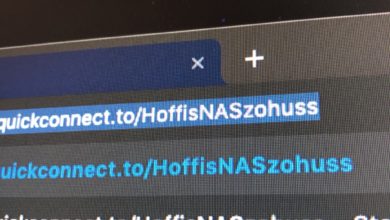

„AVM hat eine hübsche FAQ“ und andere Links funktionieren leider nicht so wie sie sollten.
Nicht einfach nur posten oder abschreiben – auch prüfen, und vor allem, später wieder prüfen ob die URL’s immer noch aktiv sind!
Wenn mehrere USB-Anschlüsse dran sind, kann man sich den Hub freilich sparen :)
Nur mal zur info die 7490 box hat 2 USB Anschlüsse von Werk also ist die Aussage nicht falsch…..
Die NAS FUnktionalität der Fritz!Box ist total lahm
Die ist ja auch nicht unbedingt dafür gebaut. Ist halt nur als Zusatzschmankerl …
Hallo,
weiss jemand wieviel GB Kapazität der USB Speicher als Zwischenspeicher für den Online Speicher haben sollte ? Z.b. für Musik aus dem online Speicher zu streamen.
Hallo, ich habe den Eindruck Sie haben den Artikel nicht selber geschrieben oder wissen nicht was Sie schreiben.
Zitat: „…und ganz nebenbei bleibt der USB-Anschluss der FritzBox für Drucker und Co. frei.“ Wie soll das gehen? Und ein paar Zeilen tiefer stht ja dann auch Zitat: „…sofern Ihr nicht ohnehin schon einen USB-Speicher als NAS verwendet. Klickt nun neben dem Punkt “Online-Speicher” …“
Schade wieder nur so ein „copy and paste“ Artikel!
Hallo,
vielen Dank für den Hinweis, wird korrigiert.
Es handelt sich übrigens nicht um einen „Copy and paste“-Artikel, vielmehr scheint mir da tatsächlich ein Fehler unterlaufen zu sein – ich war (leider) zu bequem, den USB-Stick einmal abzuziehen. Du bist übrigens der Erste, der es in über sechs Monaten gemerkt hat.
Man kann über einen aktiven USB-Hub bis zu vier USB-Geräte an die Fritzbox hängen, zumindest an meine 6360.
Wie kann man jetzt – nachdem der Link zum Online-Speicher erfolgreich zur Owncloud hergestellt ist – ein Telefonbuch mit den Daten aus dem Online-Speicher erstellt werden? Man sieht im Verzeichnis des Online-Speichers für jeden Kontakt eine VCARD-Datei. Aber es bietet sich nicht direkt ein Weg an, diese in ein Telefonbuch zu übernehmen.